CPU elevata di Windows Driver Foundation: come risolvere
Pubblicato: 2025-11-07Quando il tuo sistema inizia a rallentare, le ventole iniziano a girare a piena velocità e il Task Manager mostra che "Windows Driver Foundation" consuma risorse eccessive della CPU, può essere frustrante. Questo processo, una parte fondamentale di Windows, è solitamente silenzioso e di basso profilo. Tuttavia, quando si comporta in modo anomalo, può ridurre in modo significativo le prestazioni del sistema e l'esperienza dell'utente. Capire cosa causa il problema e come risolverlo è fondamentale per mantenere il sistema sano e reattivo.
TL;DR
Windows Driver Foundation (WDF) è responsabile della gestione dei driver e della garanzia che comunichino correttamente con il sistema operativo Windows. Se utilizza elevate risorse della CPU, spesso indica un driver difettoso o obsoleto. Le correzioni includono l'aggiornamento o la disinstallazione di driver problematici, l'esecuzione della diagnostica del sistema e la disabilitazione delle periferiche non essenziali. Seguendo i passaggi dettagliati di seguito è possibile ripristinare le prestazioni del sistema senza reinstallare Windows.
Cos'è Windows Driver Foundation?
Windows Driver Foundation (WDF), noto anche come Wdfmgr.exe o parte di UMDF (User-Mode Driver Framework), è un insieme di librerie e strumenti che aiutano gli sviluppatori di driver a creare driver robusti. Facilita la comunicazione tra driver e Windows, gestendo attività come la gestione dell'alimentazione, la sincronizzazione dei thread e la gestione degli errori. Quando funziona correttamente, WDF viene eseguito silenziosamente in background con un utilizzo minimo delle risorse.
Tuttavia, poiché funge da ponte tra l'hardware e il sistema operativo, il malfunzionamento dei driver hardware può costringere WDF a lavorare troppo, portando così a un elevato consumo della CPU .
Sintomi comuni di utilizzo elevato della CPU
- Le ventole del sistema funzionano rumorosamente e continuamente
- Notevoli rallentamenti del sistema
- Task Manager che mostra "Windows Driver Foundation" che consuma il 30-50% o più della CPU
- Il sistema si blocca in modo casuale o l'interfaccia utente balbetta
Se riscontri uno di questi sintomi e Task Manager conferma che WDF è il colpevole, è tempo di agire.
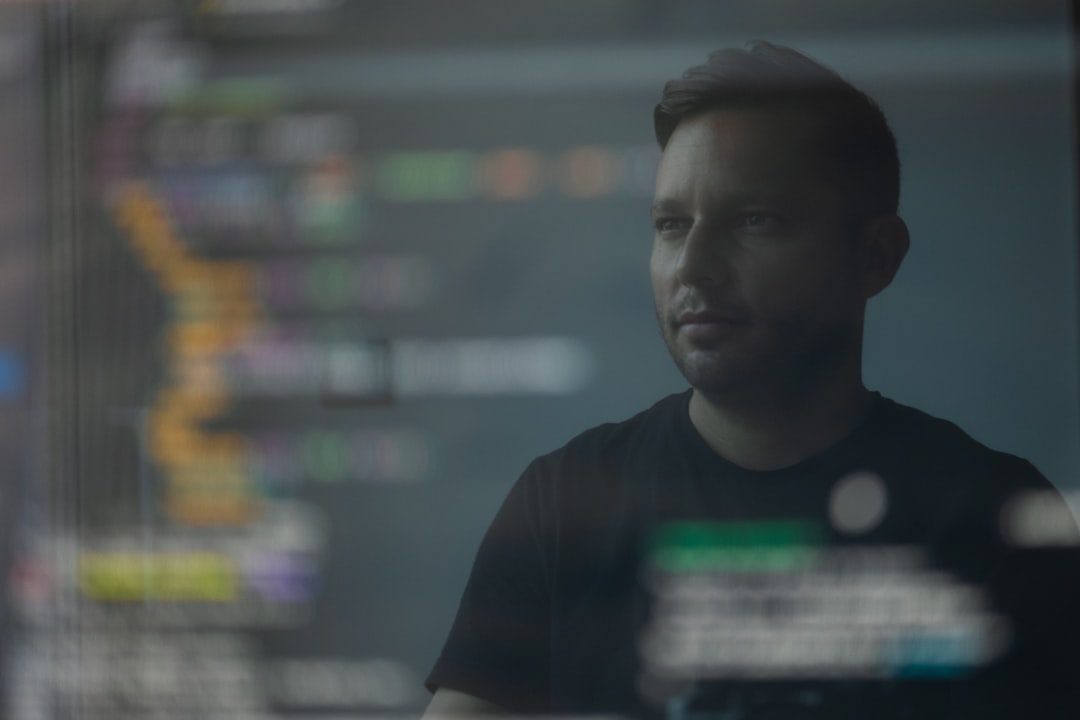
Perché Windows Driver Foundation consuma molta CPU?
Diverse cause principali possono portare WDF a utilizzare più CPU del solito. Ecco i più comuni:
- Driver obsoleti o malfunzionanti : driver scarsamente ottimizzati o danneggiati possono mettere a dura prova WDF, costringendolo a gestire ripetutamente le eccezioni.
- Conflitti periferici : dispositivi come stampanti, webcam o dischi rigidi esterni possono avere driver incompatibili che interferiscono con le prestazioni WDF.
- Servizi in background o software di terze parti : alcune app in background relative alla funzionalità hardware potrebbero sovraccaricare WDF.
- Aggiornamenti di Windows o mancata corrispondenza dei driver : dopo un aggiornamento del sistema operativo, alcuni driver meno recenti potrebbero non essere più completamente compatibili, mettendo a dura prova WDF.
Correzione dettagliata: come impedire a Windows Driver Foundation di consumare una quantità elevata di CPU
Seguire questa serie di azioni correttive per risolvere il problema. Si consiglia di eseguire questi passaggi uno alla volta in ordine, testando le prestazioni del sistema dopo ciascuno.
1. Riavvia il sistema
Prima di approfondire, riavvia semplicemente il computer. Conflitti temporanei o perdite di memoria possono provocare temporaneamente un utilizzo elevato della CPU. Se il problema si risolve dopo il riavvio, monitora per vedere se si ripresenta.
2. Scollegare i dispositivi esterni
Scollega temporaneamente tutte le periferiche non essenziali come unità USB, webcam esterne o stampanti. Quindi controlla se l'utilizzo della CPU da parte di WDF diminuisce:
- Scollega tutto l'hardware esterno.
- Apri Task Manager ( Ctrl + Maiusc + Esc ).
- Monitora il comportamento di WDF in "Processi in background".
Se la CPU diminuisce in modo significativo, ricollegare i dispositivi uno alla volta per isolare l'hardware problematico.
3. Aggiorna o ripristina i driver utilizzando Gestione dispositivi
Vai a Gestione dispositivi e controlla i dispositivi con icone obsolete o con problemi.
- Premi Windows + X e scegli Gestione dispositivi .
- Espandi categorie come Adattatori di rete , Controller audio, video e giochi e Dispositivi di interfaccia umana .
- Fai clic con il pulsante destro del mouse sui dispositivi sospetti e seleziona Aggiorna driver .
- Se l'aggiornamento non aiuta, scegli Proprietà → Scheda Driver → Ripristina driver .
Prestare particolare attenzione ai driver sospetti di terze parti che non provengono da fonti verificate.

4. Esegui Windows Update
Microsoft rilascia regolarmente patch che risolvono problemi di driver e sistema.
- Vai su Impostazioni → Aggiornamento e sicurezza → Windows Update .
- Fare clic su Controlla aggiornamenti .
- Installa eventuali aggiornamenti in sospeso e riavvia il sistema.
Ciò può aggiornare automaticamente driver obsoleti o correggere bug noti che interessano WDF.
5. Utilizzare Controllo file di sistema (SFC) e DISM
I file di sistema danneggiati possono causare attività in background errate. Utilizza questi strumenti per riparare i componenti di Windows.
- Cerca cmd , fai clic con il pulsante destro del mouse e seleziona Esegui come amministratore .
- Digita
sfc /scannowe premi Invio. Attendi il completamento. - Quindi esegui:
DISM /Online /Cleanup-Image /RestoreHealth
Queste operazioni possono richiedere tempo ma sono fondamentali per garantire un ambiente Windows principale stabile.
6. Verifica la presenza di software dannoso
In rari casi, il malware si maschera sotto processi di sistema legittimi come WDF. Utilizza un antivirus affidabile o Windows Defender integrato per eseguire una scansione completa del sistema.
- Vai su Impostazioni → Aggiornamento e sicurezza → Sicurezza di Windows .
- Scegli Protezione da virus e minacce .
- Seleziona Esegui una nuova scansione avanzata → Scansione completa .
7. Disattiva Windows Driver Foundation (non consigliato a meno che non sia temporaneo)
Se tutto il resto fallisce e hai bisogno di una soluzione temporanea , disabilita WDF per osservare il comportamento del sistema. Nota: ciò potrebbe disabilitare funzionalità critiche del driver e non è una soluzione a lungo termine.
- Premi Windows + R , digita
services.msce premi Invio. - Individua Windows Driver Foundation – Framework driver in modalità utente .
- Fare doppio clic e impostare Tipo di avvio su Manuale .
- Fare clic su Interrompi per terminare il servizio.

Monitora attentamente il tuo sistema se esegui questo passaggio e annulli le modifiche una volta completata la risoluzione dei problemi.
Misure preventive in futuro
Per evitare di riscontrare lo stesso problema in futuro, valuta di intraprendere queste azioni preventive:
- Abilita gli aggiornamenti automatici dei driver con cautela : verifica prima di applicare l'aggiornamento.
- Disinstallare le periferiche non utilizzate o obsolete.
- Utilizza i driver forniti dall'OEM anziché fare affidamento esclusivamente sulle impostazioni predefinite di Windows.
- Controlla periodicamente Task Manager per eventuali picchi di risorse inspiegabili.
Quando cercare un aiuto professionale
Se hai provato tutti i passaggi precedenti e l'utilizzo della CPU rimane ancora costantemente elevato, potrebbero essere presenti problemi più profondi come:
- Conflitti tra driver di sistema di basso livello
- Guasti hardware anomali (ad esempio, guasto del controller della scheda madre)
- Incompatibilità del firmware personalizzato per periferiche di gioco o dispositivi virtuali
In questi casi è consigliabile contattare il supporto Microsoft o rivolgersi a un tecnico di sistema fidato.
Conclusione
L'utilizzo elevato della CPU di Windows Driver Foundation è spesso un sintomo, non la causa principale. Seguendo un processo strutturato di risoluzione dei problemi, che inizia con la verifica dei conflitti dei dispositivi esterni, l'aggiornamento dei driver e la riparazione dei file di sistema, in genere è possibile identificare e risolvere il problema senza misure drastiche. Mantenere il sistema aggiornato e monitorare regolarmente i processi in background è fondamentale per evitare problemi simili in futuro.
Comprendere il modo in cui WDF interagisce con il tuo sistema ti rende più attrezzato per affrontare direttamente i problemi di prestazioni, garantendo un'esperienza di elaborazione molto più fluida e priva di frustrazioni.
